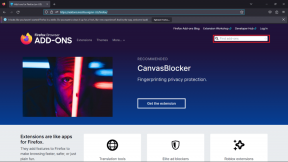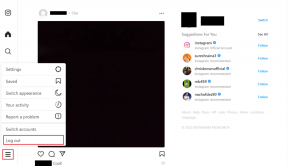Kaip naudoti „FredBoat“ „Discord“: pagerinkite savo muzikos patirtį – „TechCult“.
Įvairios / / June 15, 2023
FredBoat yra gerai žinomas kaip universalus muzikos robotas, kuris serverio nariams suteikia sklandų sprendimą kurti grojaraščius, įrašyti takelius į eilę arba transliuoti sinchronizuotą muziką iš įvairių platformų, įskaitant SoundCloud. Naudodamas patogias komandas ir didelę muzikos biblioteką, jis prideda dinamišką elementą prie bet kurio serverio. Tačiau lieka klausimas: kaip įdiegti, suaktyvinti ir naudoti „FredBoat“ sistemoje „Discord“? Pakalbėkime apie viską šiame straipsnyje.

Turinys
Naudokite „FredBoat“ sistemoje „Discord“.
Pasakykite mums, jei rengiate virtualų renginį, kuriame norite sukurti nuotaiką ir mėgautis muzika su draugais savo Discord serveryje, ir mes pasakysime, kad FredBoat yra sprendimas. Šiame straipsnyje apžvelgsime procesą nuo roboto pakvietimo į serverį iki komandų supratimo.
Pastaba: Įsitikinkite, kad turite reikiamus leidimus, pvz., valdyti vaidmenis ir kviesti robotus, kad galėtumėte sėkmingai įdiegti ir valdyti FredBoat savo Discord serveryje.
1 veiksmas: įdiekite „FredBoat“ „Discord“.
Na, norėdami naudoti „FredBoat“ sistemoje „Discord“, pirmiausia turėsite jį įdiegti. Eikime per žingsnius.
1. Paleiskite oficialų FredBoat svetainė ir spustelėkite Pakviesti į serverį mygtuką.
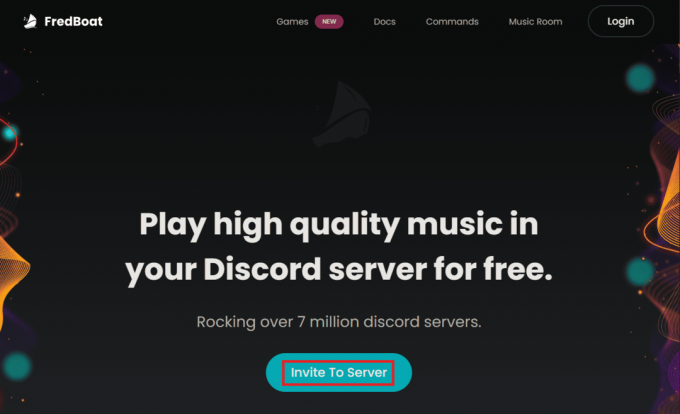
2. Pagal PRIDĖTI PRIE SERVERIO, spustelėkite žemyn nukreipta rodyklė.
3. Išskleidžiamajame meniu pasirinkite serverį prie kurio reikia pridėti robotą ir spustelėkite Tęsti.
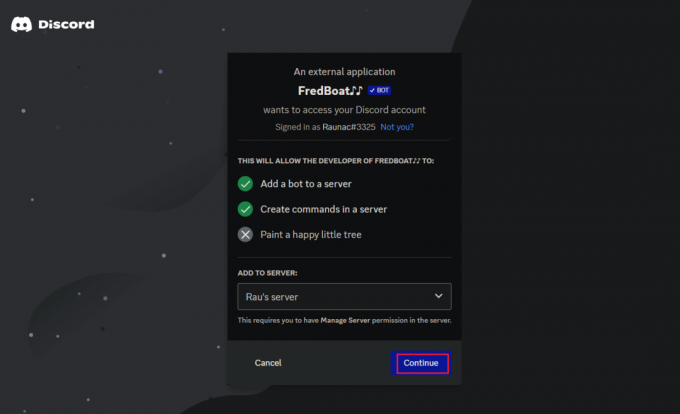
4. Suteikite leidimus pagal poreikį ir spustelėkite Įgalioti.
5. Pasirinkite Aš esu žmogus captcha ir vykdykite ekrane pateikiamas instrukcijas.
Kai „FredBoat“ bus suaktyvintas jūsų „Discord PC“ serveryje, laikas jį naudoti.
2 veiksmas: „Discord“ naudokite „FredBoat“.
Įsitikinkite, kad robotas yra aktyvus balso kanale. Jei ne, sukurkite arba perkelkite jį į balso kanalą atlikdami šiuos veiksmus.
1. Spustelėkite ant serverio piktogramą kairėje šoninėje juostoje ir pasirinkite Sukurti kanalą.
2. Pasirinkite Balso kanalas ir duokite jam pavadinimą.
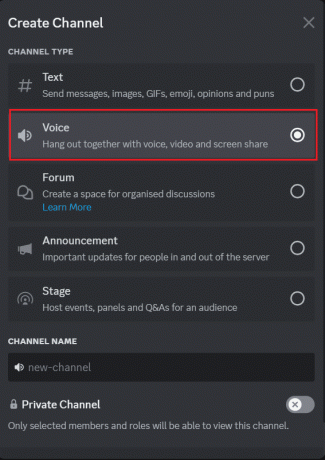
3. Pasirinkite Sukurti.
4. Dabar, į #tekstų kanalas, kur rasite FredBoat sveikinimo pranešimą, įveskite komandą /join ir paspauskite Įeikite kad jis prisijungtų prie jūsų sukurto balso kanalo.
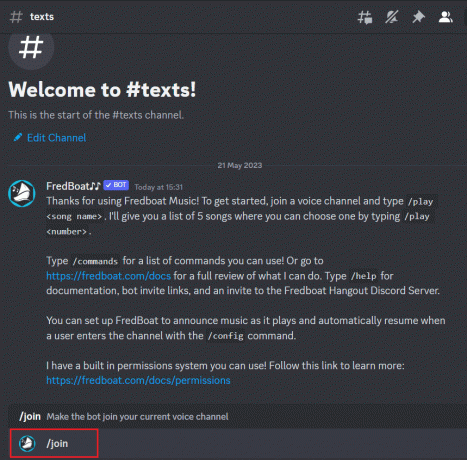
5. Kai jis prisijungs, įveskite komandą /play kaip parodyta paveikslėlyje žemiau. Mūsų atveju komandą įvedėme dainos pavadinimu Perfect.

6. Pamatysite roboto pateiktų parinkčių sąrašą. Pasirinkite tą, kurį norite žaisti. 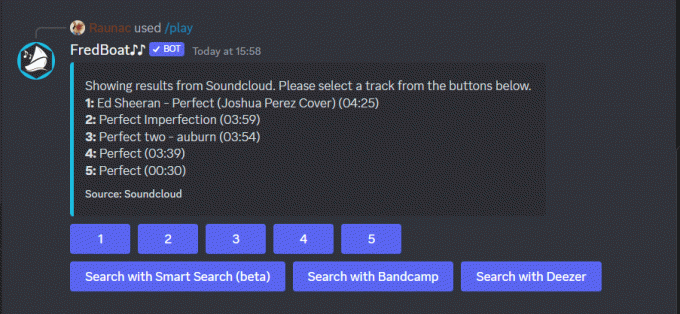
7. Spustelėkite ir įeikite į balso kanalą kur FredBoat pradės groti muziką.
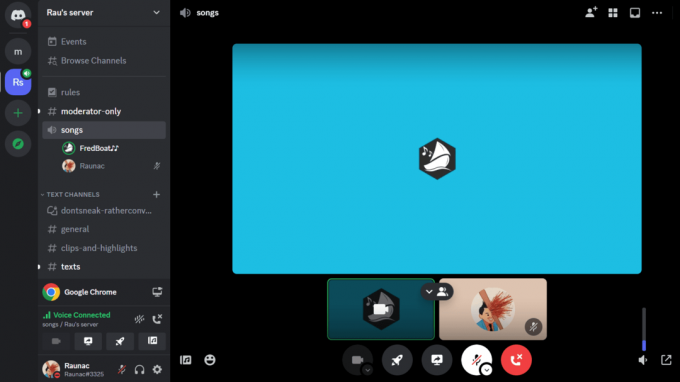
Taip pat skaitykite: 10 geriausių nemokamų muzikos programų, skirtų klausytis muzikos be „WiFi“.
Kaip naudoti „FredBoat“ sistemoje „Discord“, kad būtų galima žaisti „Spotify“ grojaraštį
FredBoat taip pat gali būti naudojamas žaisti jūsų Spotify muzikos grojaraštis taip pat. Atlikite toliau nurodytus veiksmus.
1. Atviras „Spotify“. ir atidarykite albumas tu nori žaisti.
2. Paspausti trijų taškų piktogramą po albumo viršeliu.
3. Išskleidžiamajame meniu spustelėkite Dalintis ir tada spustelėkite Nukopijuokite nuorodą į grojaraštį.

4. Atidaryk savo Discord serveris ir tada įveskite /play .

5. Dabar visos dainos bus įtrauktos į grojaraštį ir bus pradėtos groti eilės tvarka.
Taip pat skaitykite:28 geriausios finansinės transliacijos „Spotify“.
Kai kurios „FredBoat Discord Bot“ komandos
| /join | Leidžia robotui prisijungti prie naujai sukurto balso kanalo |
| /leave | Leidžia robotui palikti balso kanalą |
| /play | Leisti dainą iš jos nuorodos |
| /nowplaying | Peržiūrėkite išsamią informaciją apie grojamą dainą |
| /list | Rodo eilėje esančių dainų sąrašą |
| /skipfirst | Leidžia vartotojams praleisti pirmąją grojaraščio dainą |
| /praleisti numerį | Leidžia vartotojams praleisti dainą toje eilės vietoje |
| /reposition | Leidžia vartotojams pakeisti takelio vietą eilėje |
| /praleisti vartotoją | Galite praleisti bet kurio konkretaus vartotojo pridėtas dainas |
| /praleisti diapazoną | Vartotojai gali praleisti daugiau nei vieną dainą eilėje |
| /pauzė įjungta | Pristabdykite grojamą dainą |
| /pauzė išjungti | Tęsti dainos grojimą |
| /forward | Perkelkite trasą per nurodytą laiką |
| /rewind | Atsukite takelį nurodytam laikui |
| /restart | Dar kartą paleiskite dabartinę dainą |
| /stop | Sustabdykite dainos grojimą ir išvalykite grojaraštį |
| /history | Rodo neseniai grotų dainų istoriją |
| /grojaraščio grojimas | Leisti dainas iš išsaugoto grojaraščio |
| /grojaraščio sąrašas | Peržiūrėkite visų išsaugotų grojaraščių sąrašą |
| /playlist-manage sukurti | Leidžia vartotojams sukurti naują grojaraštį |
| /playlist-manage pervardyti | Pakeiskite grojaraščio pavadinimą |
| /playlist-manage ištrinti | Ištrinkite bet kurį konkretų grojaraštį |
| /playlist-manage add-track | Vartotojai gali įtraukti nurodytą dainą į grojaraštį |
| /playlist-manage remove-track | Vartotojai gali pašalinti nurodytą dainą iš grojaraščio |
| /grojaraštis-manage reposition-track | Leidžia vartotojams keisti takelio vietą grojaraštyje |
| /search bandcamp | Ieško takelio Bandcamp |
| /paieškos garso debesyje | Ieško takelio „Soundcloud“. |
| /ieškoti deezer | Ieško takelio Deezer |
Rekomenduojamas: Ar „Discord Server Boost“ yra nuolatinis?
Dabar, kai žinote, kaip naudoti „FredBoat“, tikimės, kad galėsite panaudoti ir panaudoti jos galią, kad į savo „Discord“ bendruomenę įneštumėte muzikos ir pramogų. Jei turite daugiau klausimų ar pasiūlymų, susijusių su technologijomis, nedvejodami palikite mums komentarą.
Henris yra patyręs technologijų rašytojas, kurio aistra sudėtingas technologijų temas padaryti prieinamas kasdieniams skaitytojams. Daugiau nei dešimtmetį patirties technologijų pramonėje Henry tapo patikimu informacijos šaltiniu savo skaitytojams.